- ppt素材免费下载素材库:Didgeridoo迪吉里杜管/手鼓-澳大利亚国家风情PPT图像素材下载
- pdf转换成ppt:如何把pdf 格式免费转换为ppt?
- ppt教学:想提高制作PPT的效率?我向您推荐这5大实用工具!
- ppt表格中的文字怎么上下居中:word表格中怎么改变文字方向方法
下面的是PPT教程网给你带来的相关内容:
ppt表格边框颜色:如何让 PPT 中的表格更美观?
大家好哇,我是阿P~
相信大家在日常工作应该不少遇到这类颜色搭配让人眼花缭乱的表格。
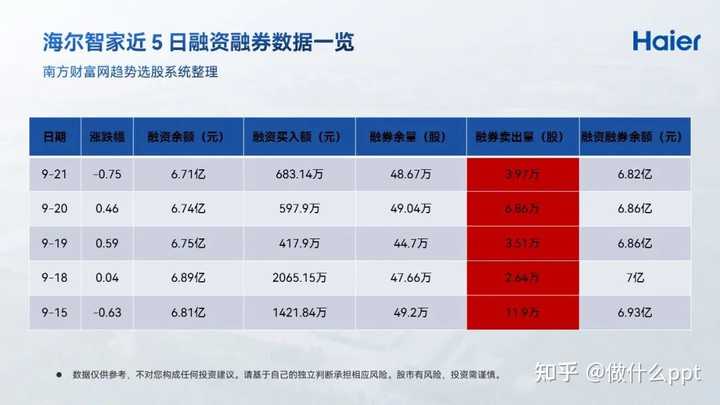
其实ppt表格也可以很有设计感,清爽又高级。那我们具体该如何操作呢?
01-清除格式
在PPT设计中遇到表格时要学会用减法思维。形式越简洁内容就越明了,信息的传递就越高效。
首先我们选中表格,在【表设计】-【表格样式】中选择第一个【无样式,无网格】,将表格恢复到出厂设置。
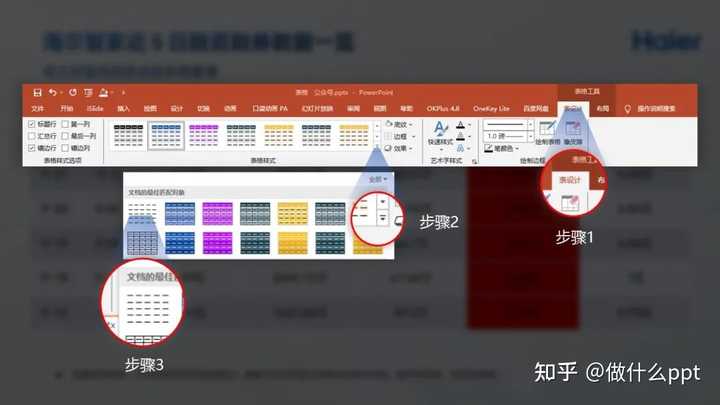
看下效果,画面是不是立马清爽很多,眼睛即可刑满释放。
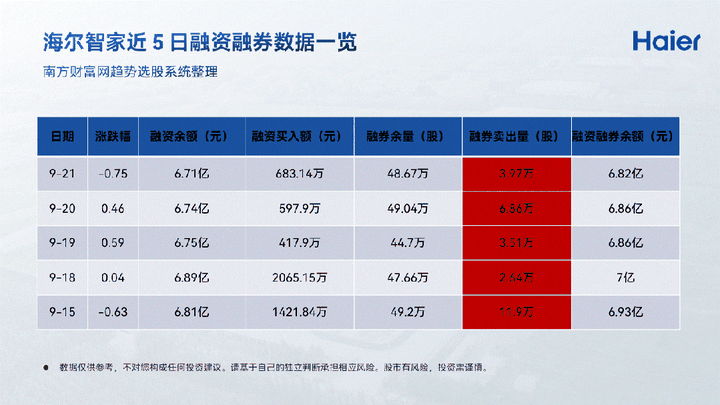
然后我们在【表设计】-【绘制边框】-【笔颜色】选与画面相呼应的主题色,再设置好边框粗细。

表格边框的颜色和粗细数据设置好后ppt表格边框颜色:如何让 PPT 中的表格更美观?,选中表格后找到【表设计】-【表格样式】-【边框】,点击【上框线】和【下框线】。
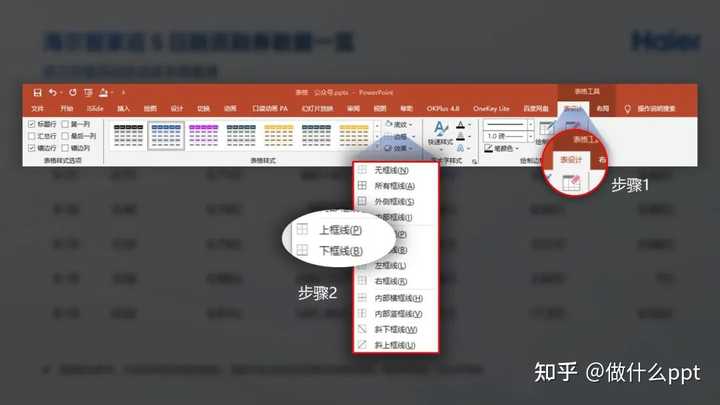
现在表格在画面中的边界感就更加明了了。
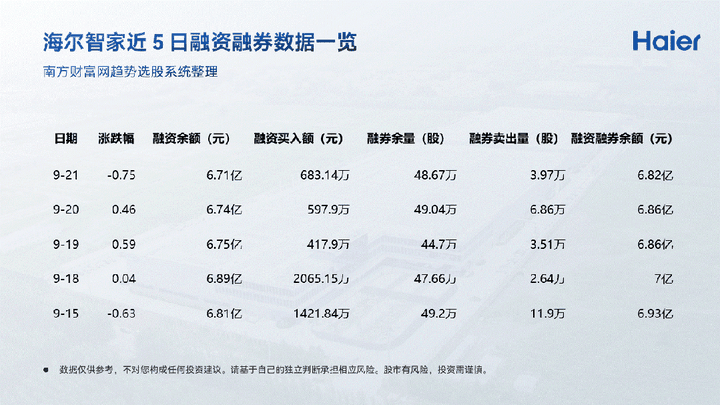
为了使表格内容阅读更加顺畅不串行,用同样的操作路径给表格添加内部横框线。
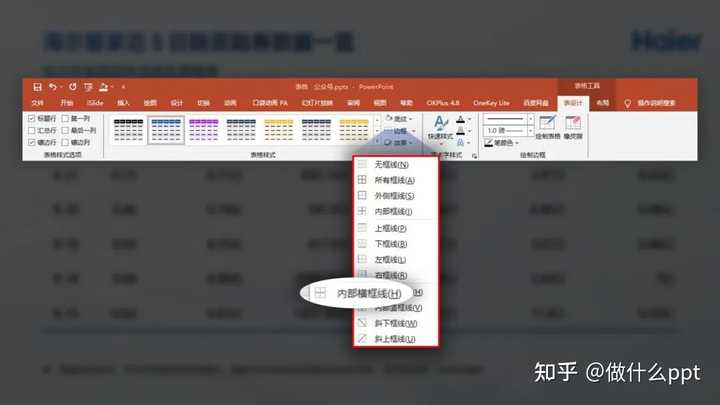
需要注意的是ppt表格边框颜色,为了避免画面呆板需要弱化内部框线,选择较细的灰色框线。
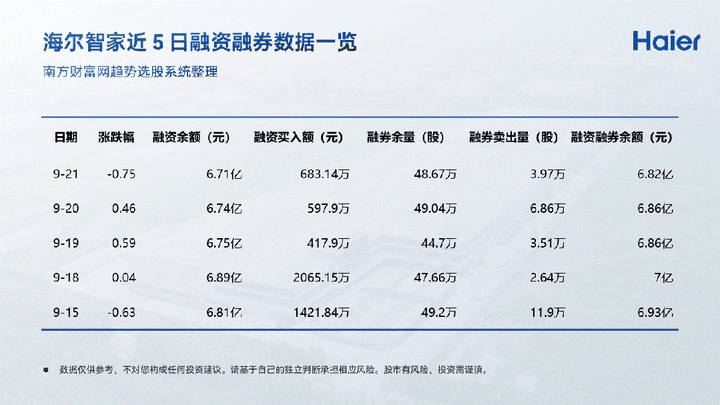

最后我们还需要将表头与内容数据的层级感拉开。
先将框线颜色设置与上下框线一致,但粗细略细的线条。再在选中表头一行,在【表格样式】-【边框】中选择【下框线】。
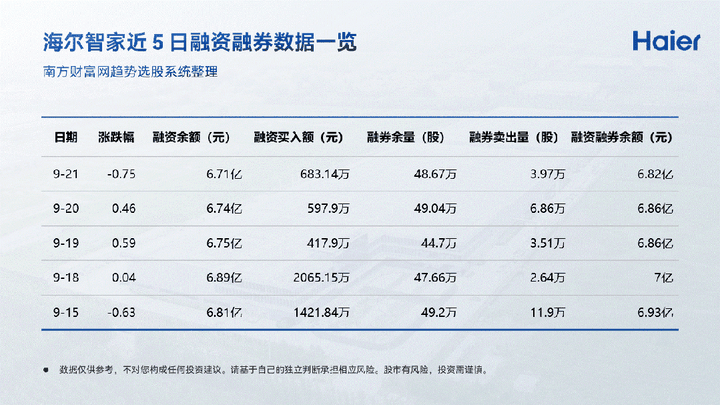
是不是感觉简约舒适了很多,换成深色背景也同样适用。
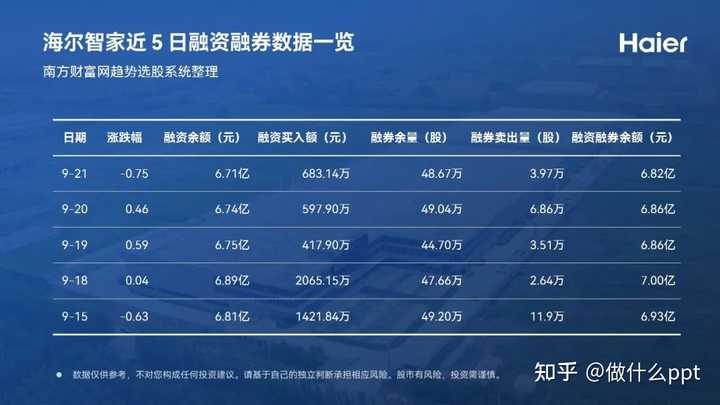
这就是三线图,由三条主要框线构成,形式简洁功能分明阅读方便,在学术论文和数据汇报场景中经常被运用。
当然你也可以选择用色块各行填充的样式,除了表头,其余都用浅色填充即可。色感实在不好的小伙伴就慎用啦。
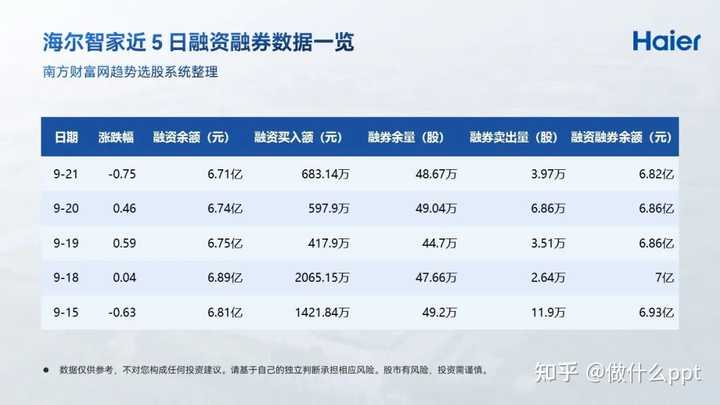
02-规范对齐
说到对齐,很多小伙伴可能一直以来都是习惯性将表格内容统一左对齐或者统一居中对齐。
不过还是有几点需要注意的。
l 文字
通常情况下文字信息我们采取左对齐或者居中对齐都是可以的。
当文字信息较少时,建议采用居中对齐。这样文字在表格中的分布更加匀称舒适。
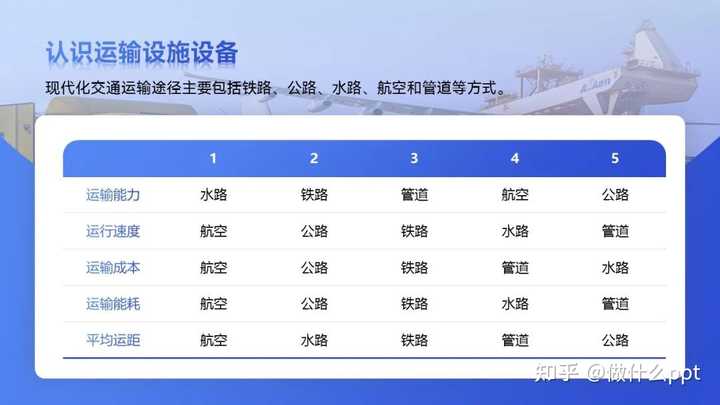
当文字信息过多时建议左对齐,这样可以使整个表格的排版更加整齐且符合阅读习惯。
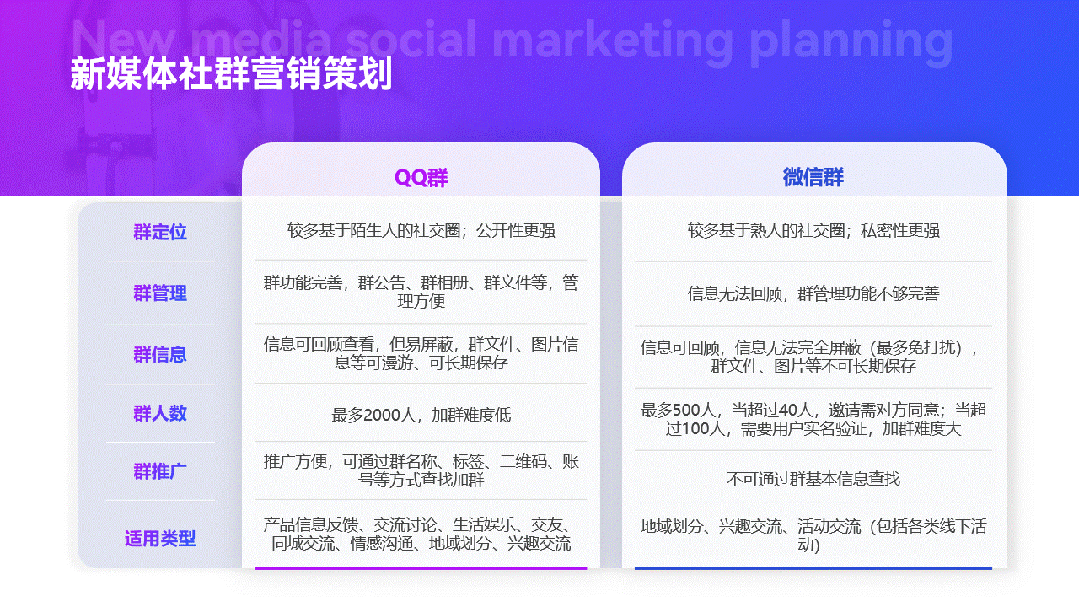
l 数据
对于货币或者带有小数点的数据信息来说,通常采用右对齐的方式。
这样更加方便大家对比各项数据的大小关系。

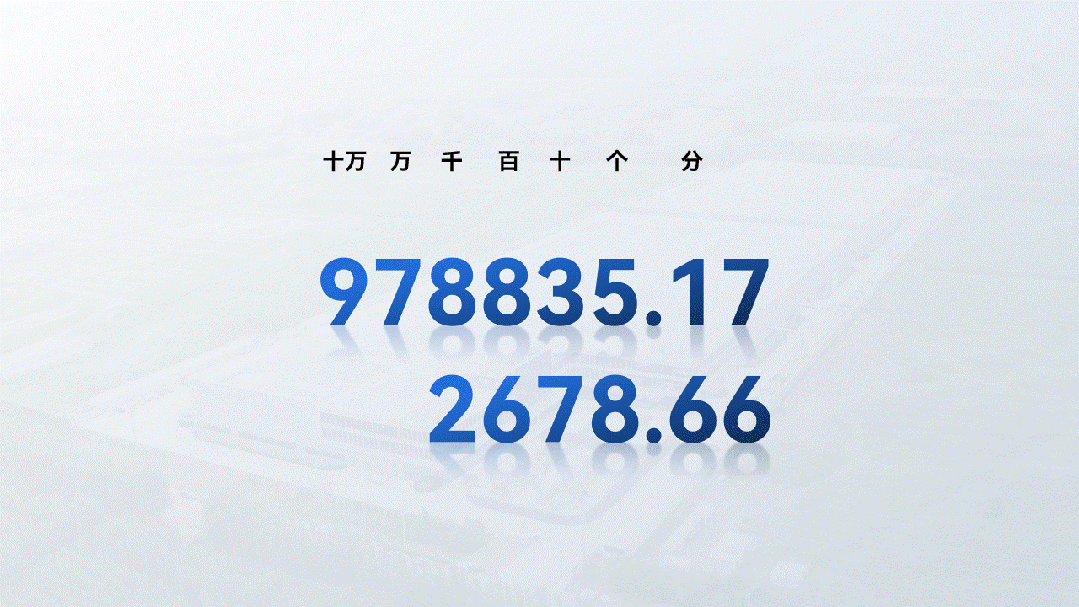
还有一点需要注意的是小数点的位置需要补齐。
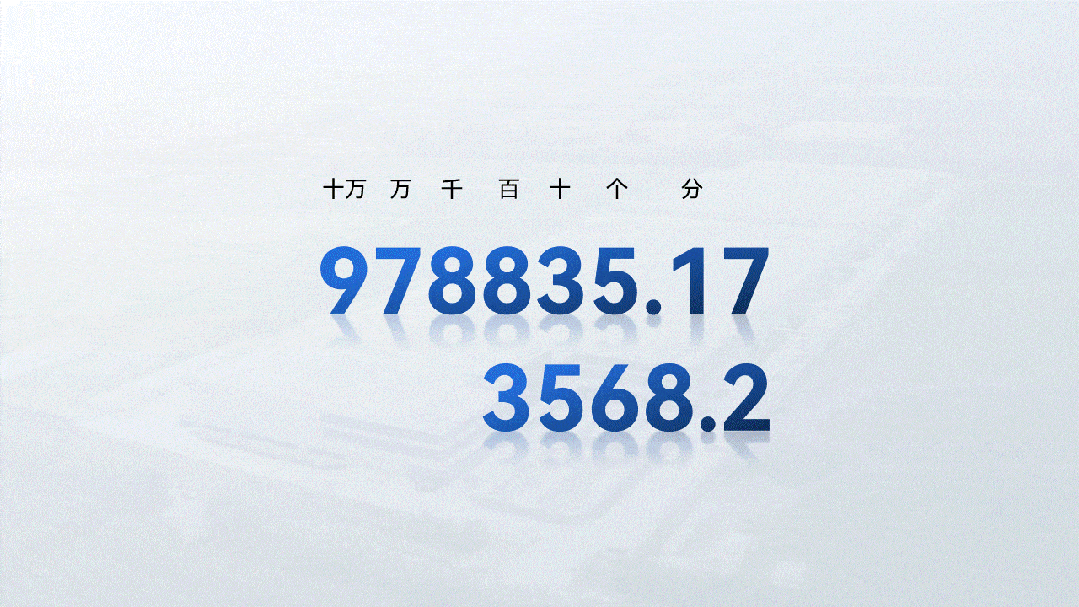
这两个细节非常关键,我们需要根据人们对不同的内容形式的阅读习惯选择最合适的对齐方式。
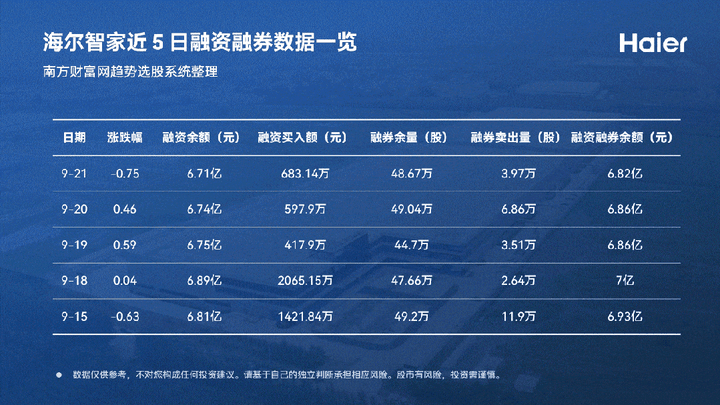
03-突出重点
表格可以用来承载各种形式的内容信息,但也正是因为内容太多使得PPT页面很难有重点突出。
最简单粗暴的方式就是将想要突出的信息更换颜色、加粗、放大。
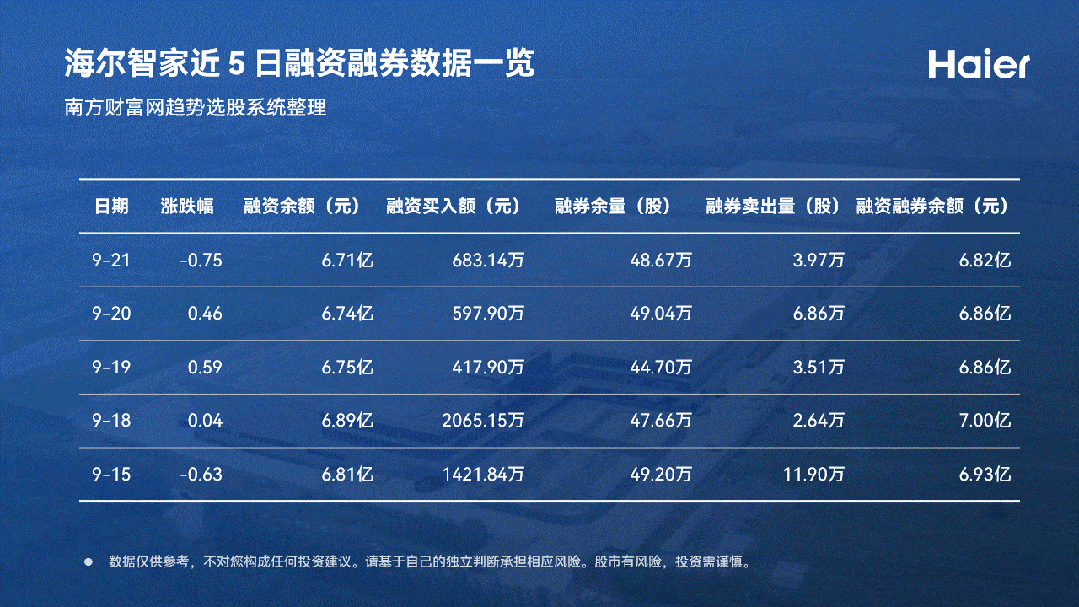
其实我们还可以通过叠加色块的形式,来达到突出重点的效果。
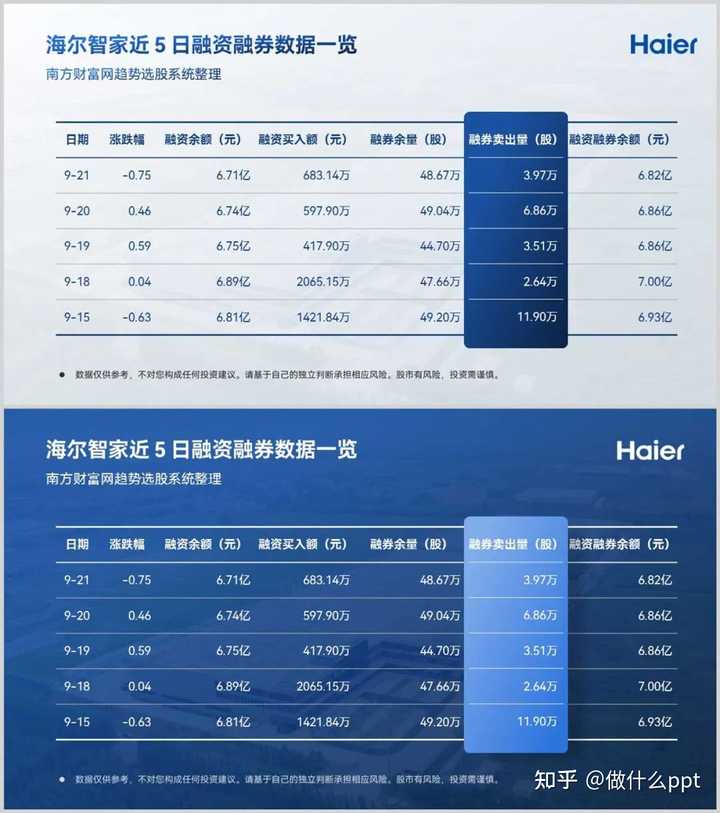
需要实现这种效果其实很简单,将想要突出的表格信息单独选中复制一份出来置于顶层。在两个表格中间穿插色块即可。
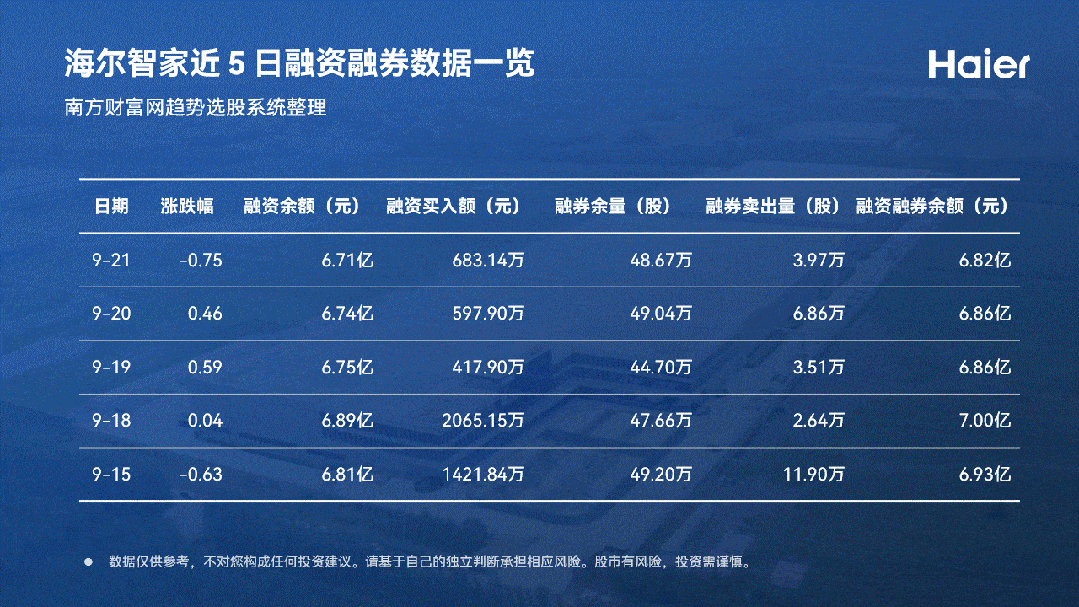
复制幻灯片,每页突出不同的信息重点。再给每页幻灯片添加【平滑】切换效果,在汇报演讲的时候就可以得到超级丝滑的放映效果。

我们对色块的运用可以更加灵活。
例如下面这张表格,清除格式后用色块来归类表格中相同种类的信息。
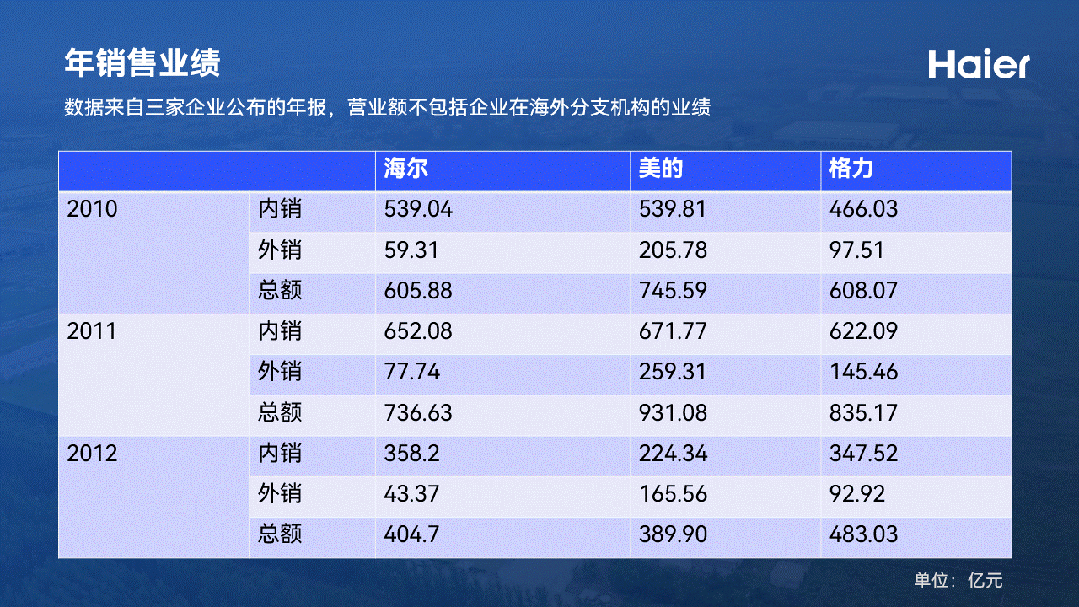
当你想要对同类信息进行突出对比的时候,可以用不同颜色的色块来区分不同类别的信息。不同的重点一目了然。
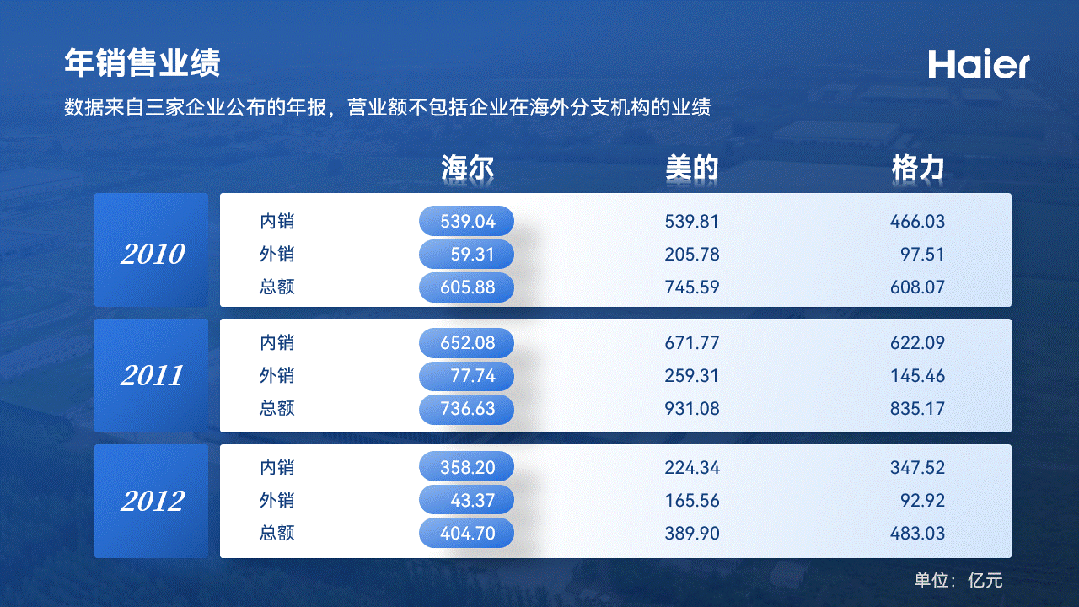
▎总结
感谢你支持pptjcw.com网,我们将努力持续给你带路更多优秀实用教程!
上一篇:ppt效果选项粒子输入:【ppt2010镂空文字效果怎么制作】 ppt2010设置文字效果 下一篇:ppt表格行高怎么设置:计算机文化基础word2010.ppt 52页
郑重声明:本文版权归原作者所有,转载文章仅为传播更多信息之目的,如作者信息标记有误,请第一时间联系我们修改或删除,多谢。
